在日常办公或学习中,我们常常需要为汉字添加拼音,以便于阅读或教学使用。例如,在制作儿童识字卡片、语文教材辅助资料时,拼音标注显得尤为重要。而Microsoft Word作为最常用的文字处理软件之一,提供了多种方式来实现这一需求。本文将详细介绍如何在Word中为汉字添加拼音,并调整其字体大小。
Word自带了一个非常实用的功能——“拼音指南”,它可以快速地为选中的汉字添加拼音。具体操作步骤如下:选中需要添加拼音的文字内容;然后点击菜单栏上的“开始”选项卡,在“字体”部分找到并点击“拼音指南”按钮(如果没有看到该按钮,可以点击右下角的小箭头打开“字体设置”窗口)。在弹出的对话框中,用户可以看到系统自动识别并标注的拼音。此时,可以手动修改拼音内容,并通过“字号”选项调整拼音字体的大小。
除了基本的拼音添加功能外,Word还允许用户对拼音的样式进行个性化设置。在“拼音指南”对话框中,除了选择字号外,还可以更改拼音的字体类型、颜色等属性。如果默认的字体大小无法满足需求,可以选择“自定义”选项,输入具体的字号数值,以达到更精确的效果。
对于一些特殊需求,比如需要为每个汉字单独控制拼音位置或格式,可以选择手动插入拼音的方式。首先输入汉字,然后在其上方插入一个文本框或使用制表符(Tab)进行排版。接着,在相应位置输入拼音并选中这些拼音文字,通过“开始”菜单中的字体设置功能调整其字体和字号。这种方式虽然操作稍显繁琐,但灵活性更高,适合对排版有较高要求的文档。
无论你是需要快速添加拼音,还是希望对拼音进行精细化调整,Word都能提供相应的解决方案。掌握这些技巧,不仅能提升工作效率,还能让你的文档看起来更加专业美观。希望本文对你有所帮助,让你在使用Word编辑文档时更加得心应手。
本文是由懂得生活网(dongdeshenghuo.com)为大家创作
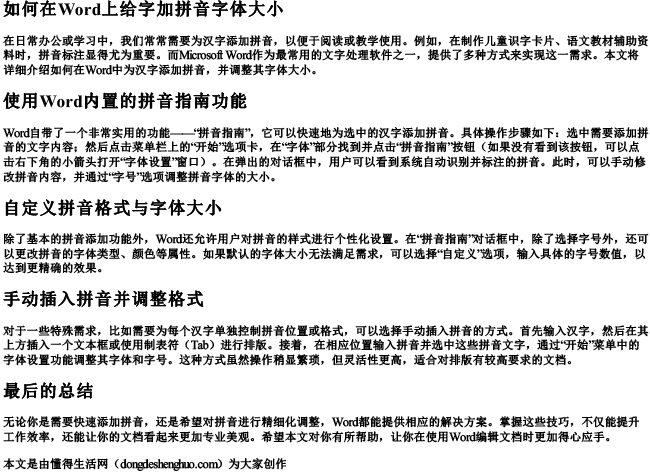
懂得生活网为大家提供:生活,学习,工作,技巧,常识等内容。
